Oprava: Chyba manifestu chýbajúceho / nedostupného obsahu
Rôzne / / August 04, 2021
Veľa Parou používateľom sa pri pokuse o stiahnutie alebo aktualizáciu Steam vyskytla chyba manifestu chýbajúceho / nedostupného obsahu hry, ktoré sú nainštalované na ich počítačoch. Manifest je zoznam súborov, ktorý obsahuje poradie súborov a priečinkov v priečinku systém. Parný manifest sa stiahne pred stiahnutím súborov počas aktualizácie alebo sťahovania hier. Pripomíname, že herné súbory sa skladajú z niekoľkých častí.
Manifest obsahuje poradie a typ súborov potrebných na správne stiahnutie alebo aktualizáciu každej hry. Po stiahnutí manifestu Steam načíta ďalšie herné súbory a všetky ich skompletizuje do jedného. Preto, ak Steam zlyhá v prístupe alebo lokalizácii manifestu, v zásade sa zasekne a používateľom Steam sa zobrazí konkrétna chyba.
Zatiaľ čo Steam stiahne nový manifest a pred aktualizáciou ho porovná s tým starším. Za chybou môže byť niekoľko príčin, napríklad problémy s oblasťou servera v službe Steam, problémy so sťahovaním v službe Steam konfigurácia medzipamäte alebo IP na vašom PC, problémy s antivírusovým programom, problémy s VPN a proxy servermi, problémy so súbormi Steam a viac.
Ak ste tiež jednou z obetí, ktoré to majú dostať, môžete to napraviť podľa tohto sprievodcu riešením problémov.
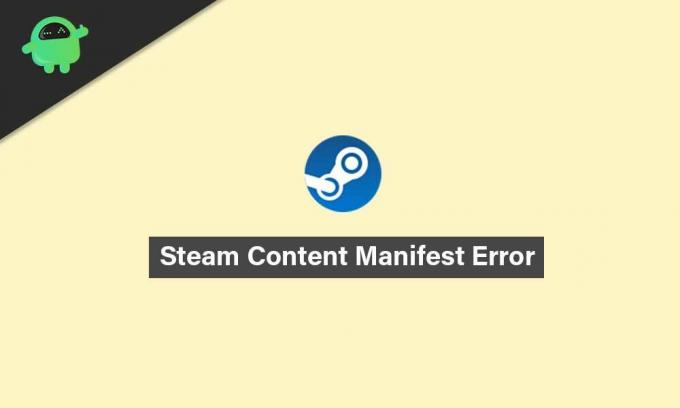
Obsah stránky
-
Oprava: Chyba manifestu chýbajúceho / nedostupného obsahu | Para 2021
- 1. Zmeniť oblasť sťahovania
- 2. Vyprázdniť DNS
- 3. Vypláchnite vyrovnávaciu pamäť služby Steam
- 4. Skontrolujte svoj antivírusový program
- 5. Zakážte servery VPN alebo Proxy
- 6. Obnovte súbory Steam
Oprava: Chyba manifestu chýbajúceho / nedostupného obsahu | Para 2021
Zdieľali sme niekoľko možných riešení, ktoré by pre vás mali fungovať. Postupujte za nimi jeden po druhom, až kým sa problém nevyrieši. Teraz bez ďalších okolkov poďme do toho.
1. Zmeniť oblasť sťahovania
Toto je jeden z bežných dôvodov chyby manifestu obsahu a vychádza viac správ, že zmena regiónu sťahovania môže problém ľahko vyriešiť. Šance sú dosť vysoké na to, že niektoré servery vrátane servera vašej oblasti majú nejaké problémy alebo preťaženie. V takom scenári by ste mali vyskúšať zmeniť oblasť servera v službe Steam. Urobiť tak:
- Otvor Parou klient> Kliknite na Parou v pravom hornom rohu rozhrania.
- Ďalej prejdite na nastavenie > Vyberte K stiahnutiu.
- Zamierte do Oblasť na stiahnutie > Tu budete musieť zvoliť iný región okrem vášho súčasného.
- Po výbere nezabudnite zavrieť klienta Steam a znova ho otvoriť, aby sa mohli vykonať zmeny.
- Teraz môžete skúsiť stiahnuť alebo aktualizovať hry Steam.
2. Vyprázdniť DNS
Niekedy sa môže stať, že nastavenia internetu a konfigurácia IP majú nejaké problémy s vyrovnávacou pamäťou alebo dočasnými závadami v systéme Windows. Preto vám vyčistenie medzipamäte DNS môže veľmi pomôcť. Urobiť to:
- Stlačte tlačidlo Kláves Windows otvoriť Ponuka Štart.
- Teraz zadajte cmd a kliknite pravým tlačidlom myši na Príkazový riadok.
- Ak sa zobrazí výzva UAC, kliknite na Áno povoliť oprávnenie správcu.
- Potom zadajte nasledujúci príkaz a stlačte Zadajte vykonať:
ipconfig / flushdns
- Reštartujte počítač, aby ste obnovili systém, a skúste znova spustiť Steam, aby ste zistili problém.
3. Vypláchnite vyrovnávaciu pamäť služby Steam
Podobne vyprázdnenie vyrovnávacej pamäte sťahovania služby Steam môže ľahko vyriešiť dočasný problém s chybami alebo údajmi o vyrovnávacej pamäti klienta Steam. Niekedy údaje v pamäti cache zostarnú na to, aby spustili viac problémov. Urobiť toto:
- Otvorené Parou > Kliknite na ikonu Parou kartu v ľavom hornom rohu obrazovky.
- Teraz kliknite na nastavenie > Prejdite na ikonu K stiahnutiu oddiel.
- Kliknite na Vymazať medzipamäť sťahovania > Ak sa zobrazí výzva, kliknite na Ok na potvrdenie akcie.
- Nakoniec kliknite na Ok uloženie zmien> Nezabudnite reštartovať Steam a skontrolujte, či bola chyba Manifest chýbajúceho alebo nedostupného obsahu opravená alebo nie.
4. Skontrolujte svoj antivírusový program
Aj váš antivírusový program alebo softvér brány firewall môže byť v konflikte so službou Steam, pretože do istej miery zabraňuje úlohám a iným procesom na pozadí. Bude teda lepšie kompletne skontrolovať antivírusový program. Urobiť to:
Reklamy
- Klikni na Ponuka Štart > Typ Ovládací panel a kliknite na ňu.
- Teraz zadajte POŽARNE dvere do vyhľadávacieho poľa> kliknite na Brána firewall systému Windows.
- Na ľavom paneli kliknite na Zapnite alebo vypnite bránu Windows Firewall.
- Určite vyberte Vypnite bránu Windows Firewall pre Nastavenia súkromnej a verejnej siete.
- Nakoniec reštartujte počítač, aby sa uplatnili zmeny, a skúste problém skontrolovať.
5. Zakážte servery VPN alebo Proxy
Niekedy môže služba VPN alebo konfigurácia servera proxy spôsobiť niekoľko problémov s online pripojením načítania na servery. Pred opätovným spustením spúšťača Steam sa vždy odporúča vypnúť servery VPN alebo Proxy. Ďalej vyskúšajte vymazať úlohy spojené s VPN alebo proxy serverom zo Správcu úloh.
Po dokončení nezabudnite skontrolovať, či v prehliadači Steam nie je zjavná chyba manifestu obsahu.
6. Obnovte súbory Steam
Ak chyba v tejto fáze stále pretrváva, nezostáva nám nič iné, ako súbory Steam obnoviť. Obnovením súborov Steam znova nainštalujete Steam do vášho počítača. Niektoré z konfiguračných priečinkov odstránime, aby sme zabezpečili ich obnovenie po inštalácii a odstránenie všetkých chybných súborov.
Reklamy
Upozorňujeme, že akékoľvek prerušenie počas procesu kopírovania poškodí súbory a budete si musieť znova prevziať celý obsah. V tomto riešení pokračujte, iba ak ste si istí, že váš počítač nebude prerušený.
- Prejdite do adresára Steam v počítači. Predvolené umiestnenie by malo byť C: / Program Files (x86) / Steam. Ak ste však nainštalovali Steam na inom mieste, choďte tam.
- Teraz vyhľadajte tieto tri položky: Použivateľské dáta priečinok, Steam.exe žiadosť a Steamapps priečinok.
- Budete teda musieť vyhľadať konkrétnu chybu alebo problém v službe Steam a odstrániť iba jednu nevyhnutnú položku.
- Ak vás však hra stále trápi, nezabudnite vymazať všetky tri položky a reštartovať počítač.
- Skúste znova spustiť klienta Steam a skontrolujte problém.
To je všetko, chlapci. Dúfame, že vám tento sprievodca pomohol. Ak máte ďalšie otázky, dajte nám vedieť v komentári nižšie.



